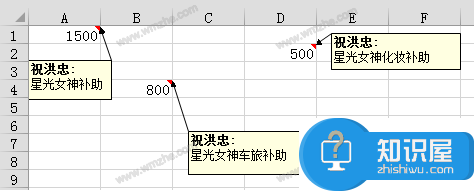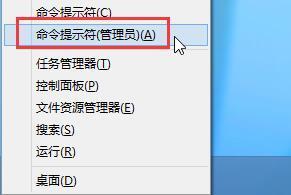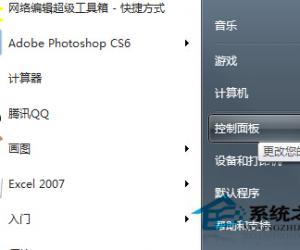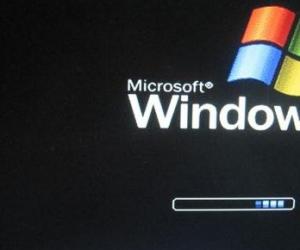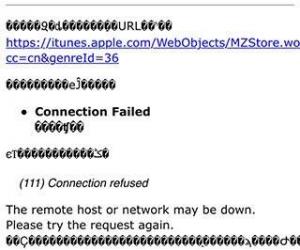分区助手使用指南:快速迁移Windows系统,安全又省时
发布时间:2019-12-16 17:09:24作者:知识屋
现如今,SSD固态硬盘的价格相比以往是便宜了不少,而且容量越来越大,所以很多人准备更换电脑硬盘,这里就有一个问题,如何迁移Windows系统?很简单,你可以使用分区助手,轻松实现迁移Windows系统,操作方法如下。
如何实现将Windows系统迁移到新的硬盘?
打开分区助手,进入界面 ,点击目标硬盘,注意箭头位置,
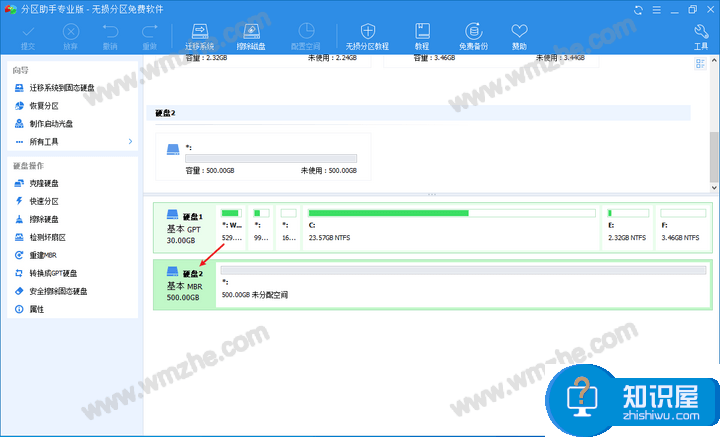
然后在界面左侧点击【迁移系统到固态硬盘】,如图,
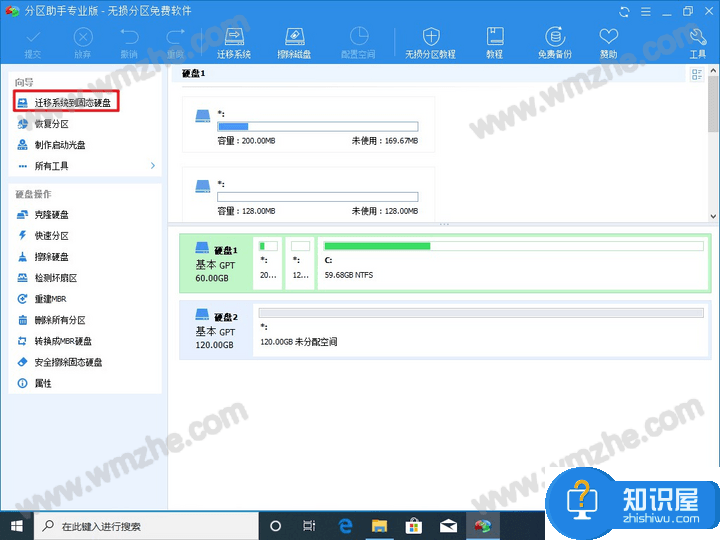
打开窗口,在目标硬盘上选择一块未分配空间,点击下一步,
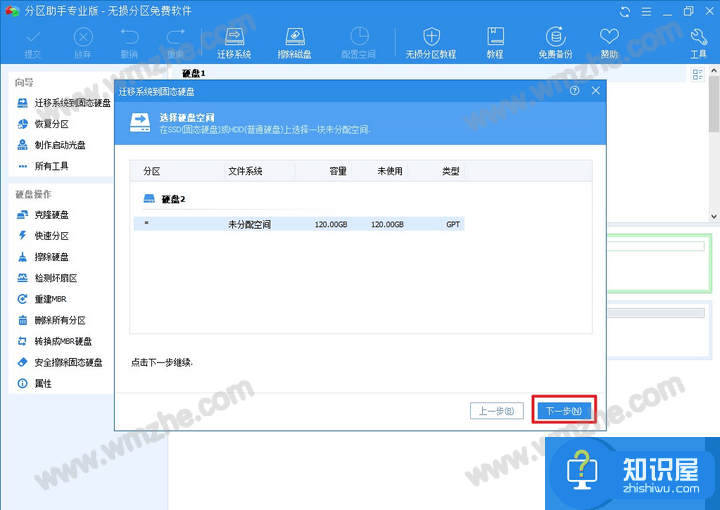
接着调整分区大小,如果你想要扩展整个SSD,可以拖动小圆球进行扩展,继续下一步,
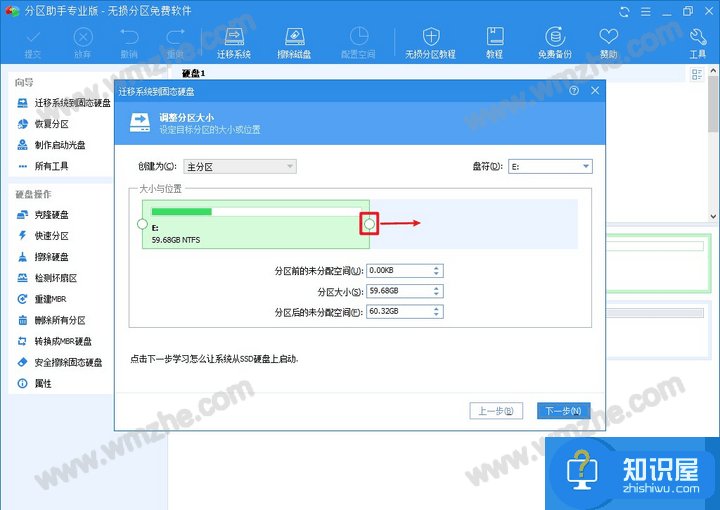
回到软件主界面,如图,点击【提交】,
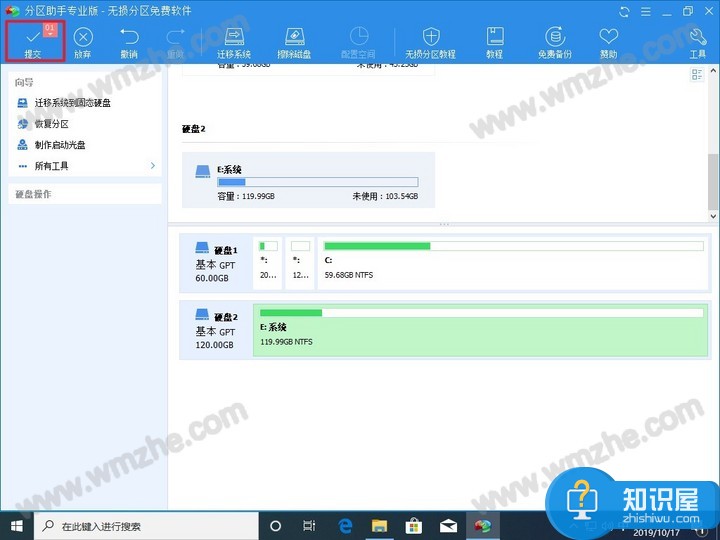
打开窗口,提示需要重启电脑 ,进行确认,点击【执行】,
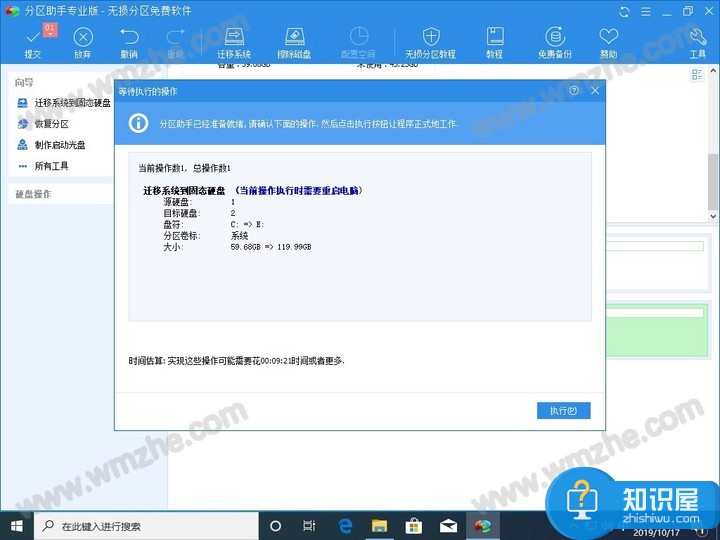
如图,选择【重启进入Windows PE模式】 ,点击确定,在这个过程中会创建Windows PE,耐心等待,
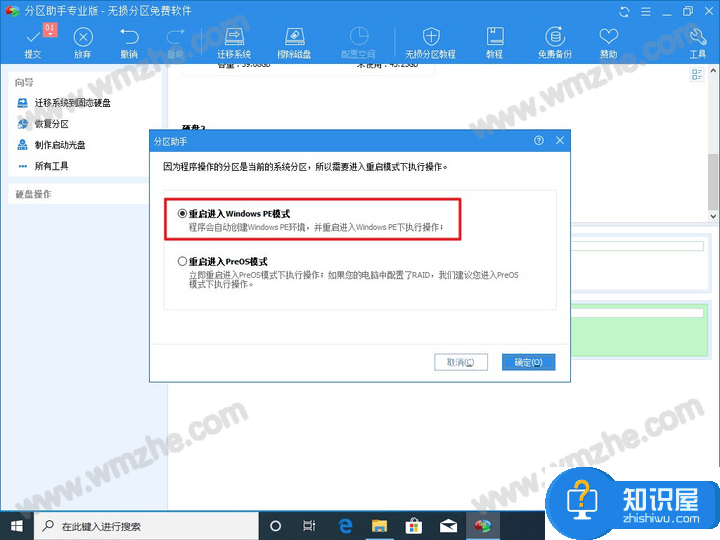
重启,自动进入PE,整个过程不需要人工干预,等待一会儿,即可进入桌面。
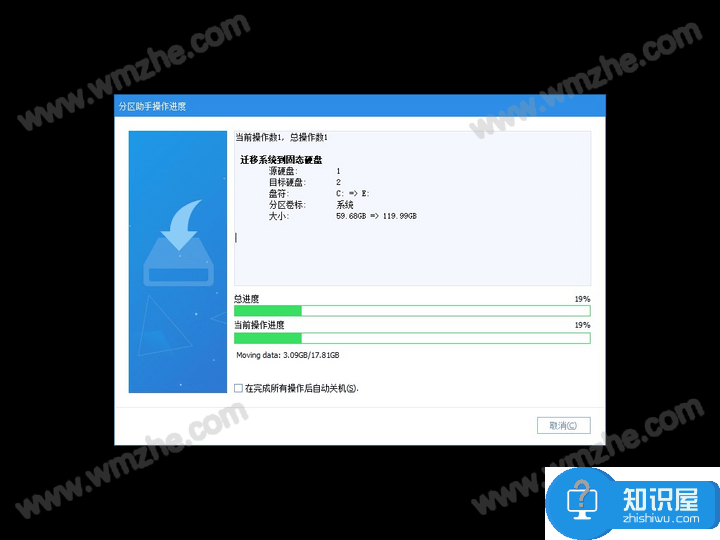
相比于传统机械硬盘,Windows系统在固态硬盘上的启动速度会快很多。想了解更多精彩教程资讯,请关注zhishiwu.com。
知识阅读
软件推荐
更多 >-
1
 一寸照片的尺寸是多少像素?一寸照片规格排版教程
一寸照片的尺寸是多少像素?一寸照片规格排版教程2016-05-30
-
2
新浪秒拍视频怎么下载?秒拍视频下载的方法教程
-
3
监控怎么安装?网络监控摄像头安装图文教程
-
4
电脑待机时间怎么设置 电脑没多久就进入待机状态
-
5
农行网银K宝密码忘了怎么办?农行网银K宝密码忘了的解决方法
-
6
手机淘宝怎么修改评价 手机淘宝修改评价方法
-
7
支付宝钱包、微信和手机QQ红包怎么用?为手机充话费、淘宝购物、买电影票
-
8
不认识的字怎么查,教你怎样查不认识的字
-
9
如何用QQ音乐下载歌到内存卡里面
-
10
2015年度哪款浏览器好用? 2015年上半年浏览器评测排行榜!